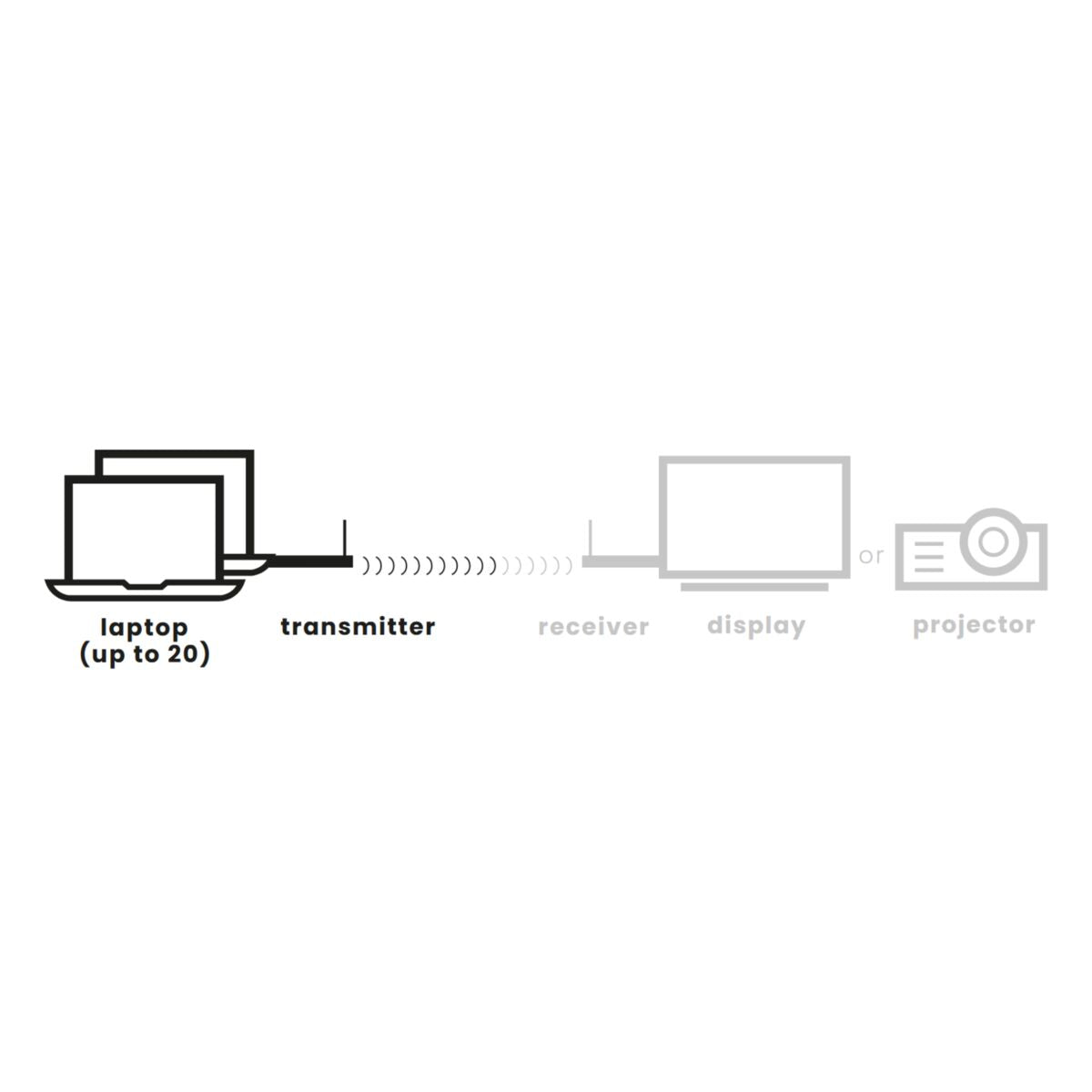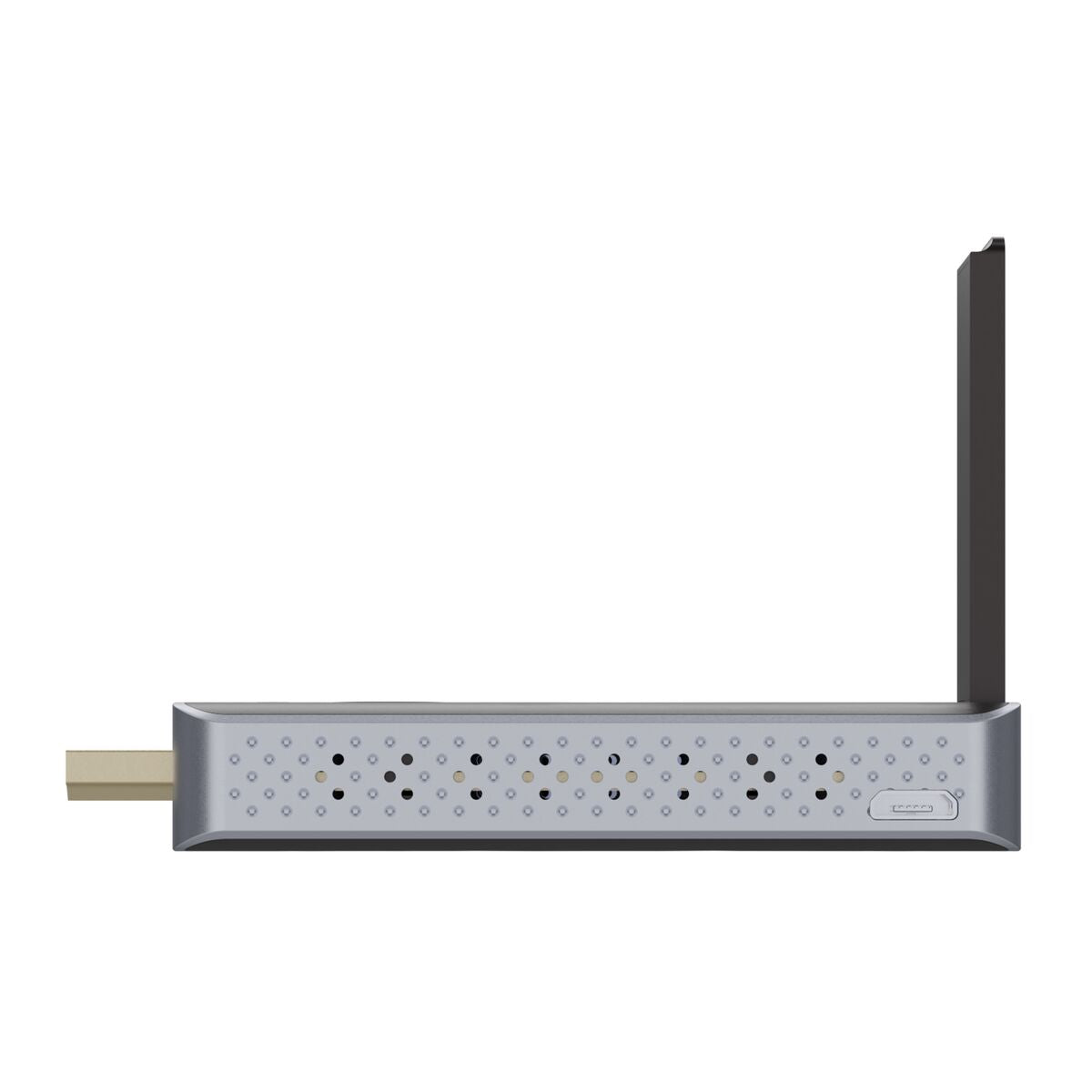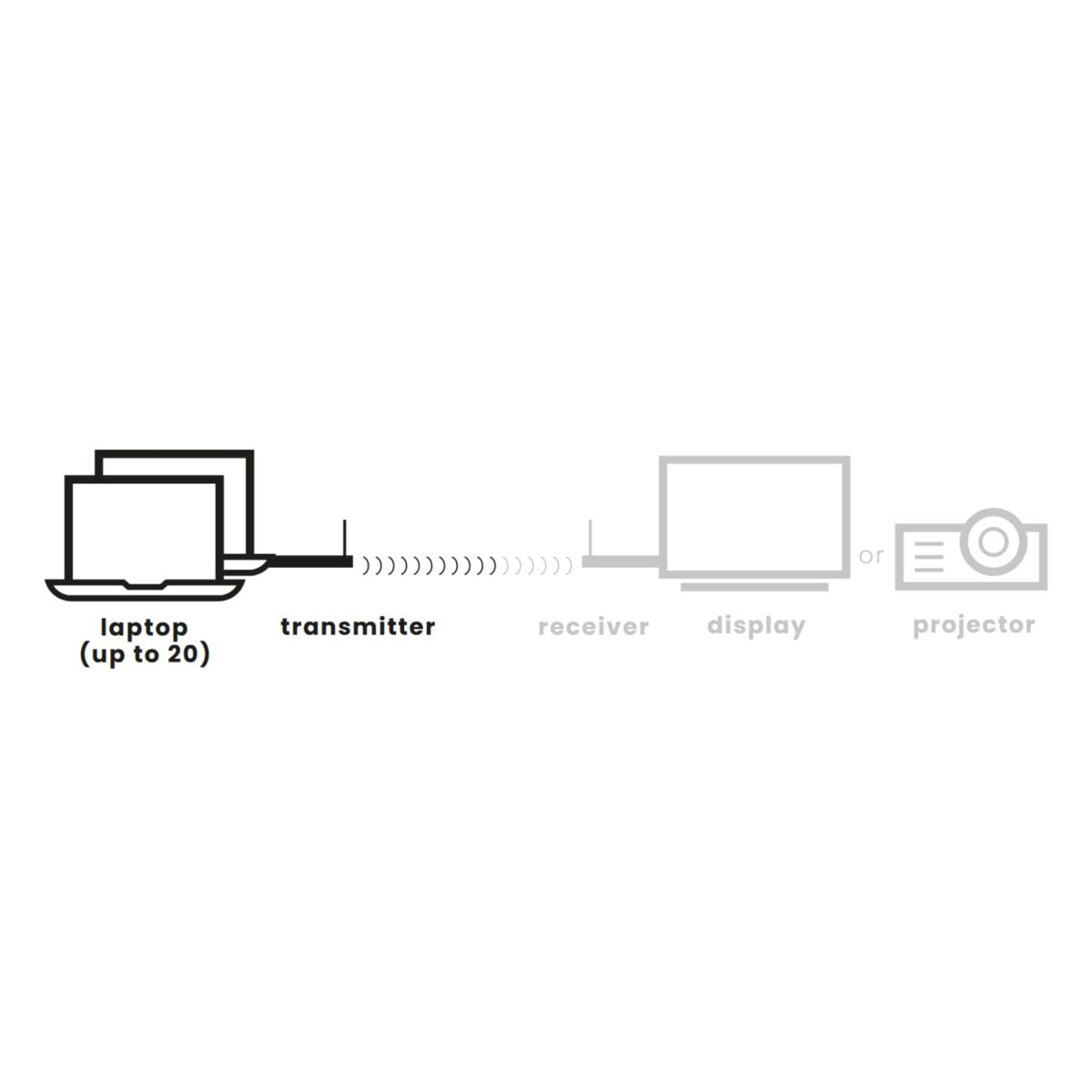

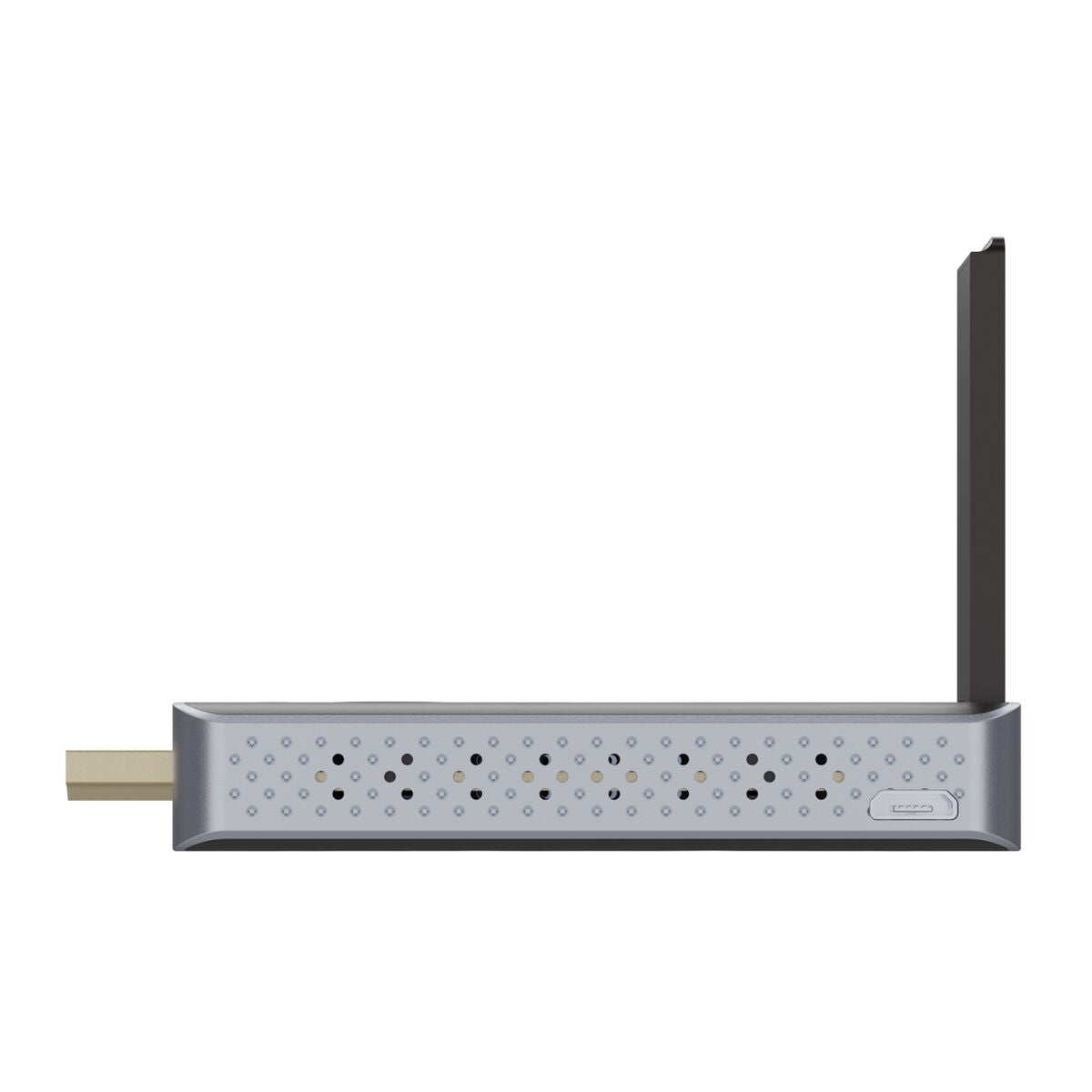



Description du produit
Transmetteur HDMI supplémentaire pour Stream S2 Pro (Set)
- Supporte les résolutions vidéo jusqu'à Full HD 1080p/60Hz.
- Branchez le récepteur HDMI sur l'entrée HDMI de votre écran ou de votre projecteur numérique et alimentez-le par le biais d’un port USB.
- Branchez le transmetteur HDMI sur la sortie HDMI ou sur le port USB-C de votre ordinateur portable, MacBook ou Chromebook sans avoir besoin d’utiliser un câble d'alimentation supplémentaire.
- Transformez un PC ou un ordinateur portable en un centre multimédia et partagez sans fil du contenu sur un écran qui est installé sur un support sur pied ou sur un mur.
- Connectez jusqu'à 20 transmetteurs HDMI à un seul récepteur HDMI et basculez facilement entre les présentateurs par une seule pression sur le bouton.
- Utilisez votre smartphone ou votre tablette (Android ou Apple) pour diffuser du contenu sans fil vers le récepteur par le biais de la fonction AirPlay ou Miracast intégrée (écran miroir).
Spécifications techniques
Téléchargements
Commentaires
Questions fréquentes
Quelle est la distance maximale entre l'émetteur et le récepteur ?
Dois-je installer des pilotes sur mon ordinateur portable ?
Ai-je encore besoin d'alimenter séparément l’émetteur en courant électrique ?
Puis-je être sûr que mon contenu (confidentiel) est diffusé en toute sécurité, sans risquer que quelqu'un puisse accéder à ce contenu (non autorisé) ?
Puis-je utiliser le système Stream S2 Pro dans plusieurs salles de réunion proches ou adjacentes ?
Existe-t-il un système de rangement pour stocker les émetteurs dans ma salle de conférence ?
Puis-je connecter plusieurs émetteurs au récepteur en même temps, par exemple si j'ai une réunion avec plusieurs personnes qui doivent toutes pouvoir présenter ?
Dois-je encore associer des émetteurs supplémentaires au récepteur ?
La lampe LED de la clé émettrice reste allumée en rouge
La lampe LED passera du rouge statique au bleu statique et le message « Pairing Successful » apparaîtra sur l'écran.
J'ai connecté la clé émettrice à un port HDMI de mon ordinateur portable, mais il clignote en violet et je ne peux pas partager mon écran.
J'ai connecté la clé émettrice, en utilisant la clé USB-C > HDMI fournie, sur un port USB-C de mon ordinateur portable, mais il clignote en violet et je ne peux pas partager mon écran.
Besoin d'aide?

AVEZ-VOUS BESOIN DE PLUS DE CONSEILS ?
NOUS SOMMES HEUREUX DE VOUS AIDER !
Si vous avez des questions sur nos produits ou nos services, n'hésitez pas à contacter notre service client. Nos employés sont prêts à vous aider et à répondre à vos questions.